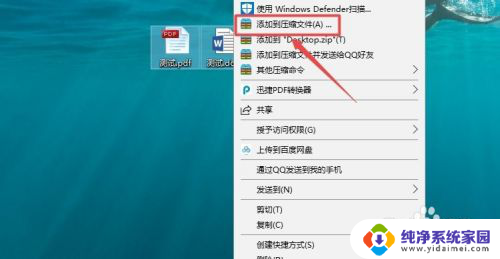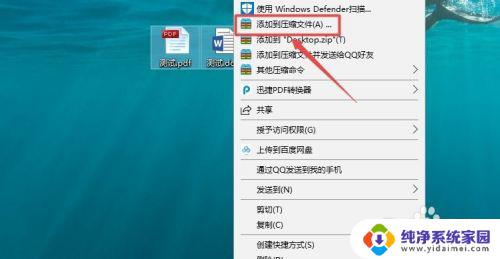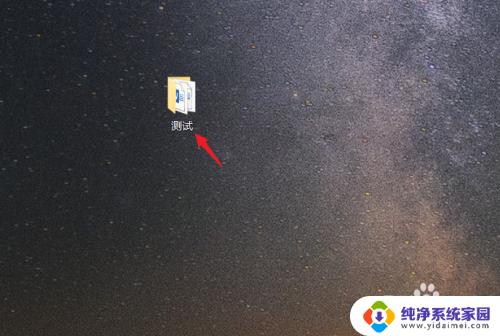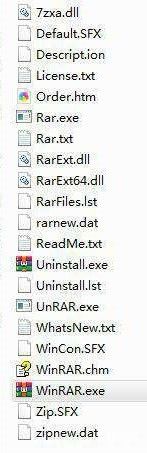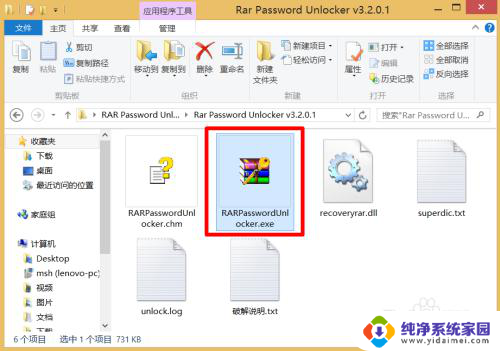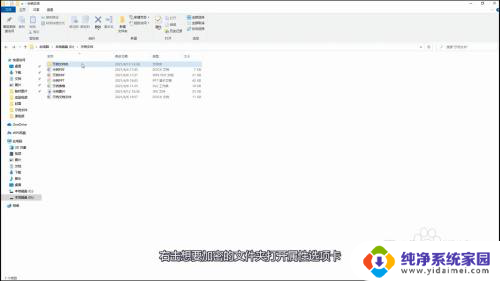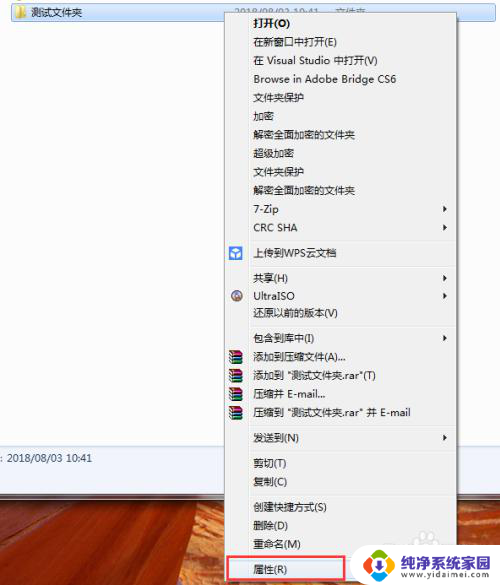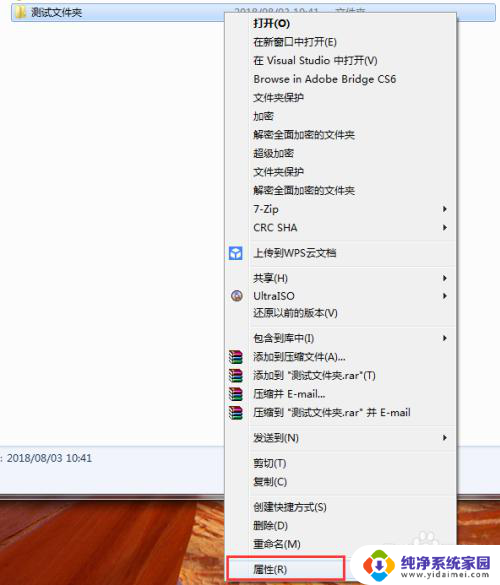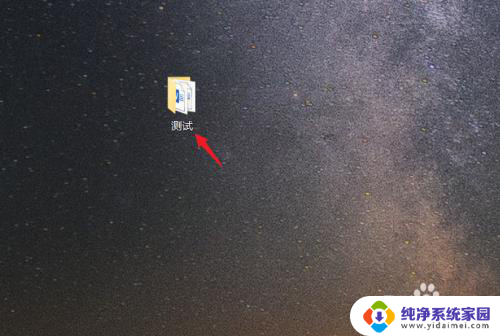文件夹不压缩设置密码 文件夹压缩设置密码的方法
更新时间:2025-04-02 10:50:35作者:xiaoliu
在日常工作和生活中,我们经常会遇到需要设置密码保护文件夹的情况,有时候我们希望保护文件夹的内容不被他人访问,但又不想将整个文件夹压缩。这时候我们可以通过设置密码来保护文件夹,确保文件的安全性。接下来让我们来了解一下文件夹不压缩设置密码和文件夹压缩设置密码的方法。
步骤如下:
1打开Windows资源管理器,右键点击要加空的文件或文件夹,然后点击属性。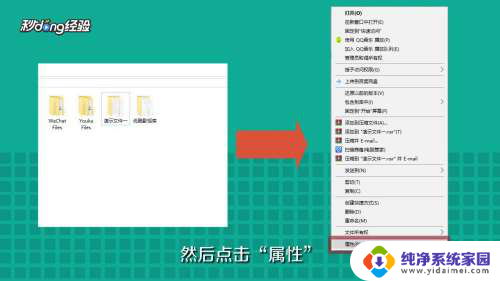 2在常规选项卡上点击“高级”,选中“加密内容以便保护数据”。单击“开始”、“程序”、“附件”。
2在常规选项卡上点击“高级”,选中“加密内容以便保护数据”。单击“开始”、“程序”、“附件”。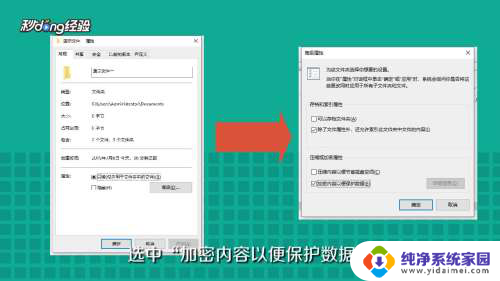 3单击Windows资源管理器,只可以加密NTFS分区卷上的文件和文件夹,其他分区卷无效。
3单击Windows资源管理器,只可以加密NTFS分区卷上的文件和文件夹,其他分区卷无效。 4无法加密标记为系统属性的文件,且位于systemroot目录结构中的文件也无法加密。在加密文件夹时,系统将询问是否要同时加密子文件夹。
4无法加密标记为系统属性的文件,且位于systemroot目录结构中的文件也无法加密。在加密文件夹时,系统将询问是否要同时加密子文件夹。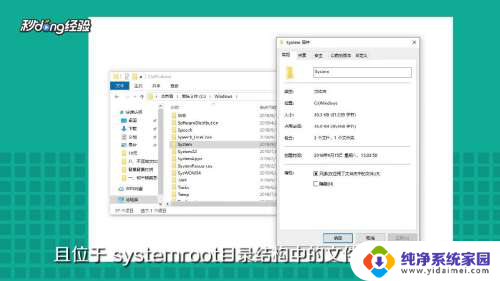 5如果选择是,那子文件夹也会被加密。以后所有添加剂文件夹中的文件和子文件夹都将在添加时自动加密。
5如果选择是,那子文件夹也会被加密。以后所有添加剂文件夹中的文件和子文件夹都将在添加时自动加密。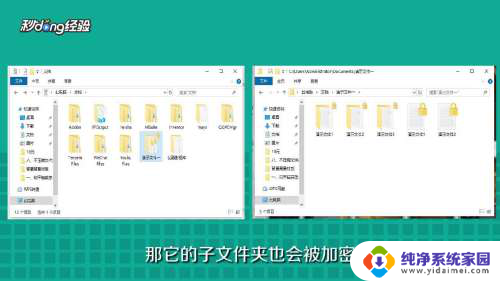
以上就是文件夹不压缩设置密码的全部内容,还有不懂得用户就可以根据小编的方法来操作吧,希望能够帮助到大家。